- Informe Listar Reportes Gerenciales
El informe 'Listar Reportes Gerenciales' puede utilizarse para testear tus fórmulas y para verificar los resultados. Al agregar o cambiar fórmulas en la opción
Informes Gerenciales, podrás recalcular este informe para ver inmediatamente las consecuencias de los cambios.
Con doble clic en ‘Listar Reportes Gerenciales’ dentro de la lista ???Informes’ en el módulo Contabilidad, se abrirá la ventana ‘Especificar Cálculos de Impuestos???:
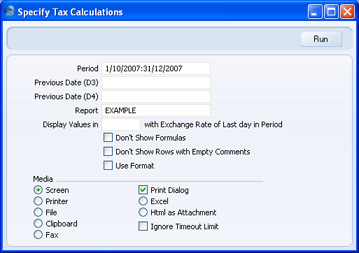
- Periodo
- Pegado Especial
opción Periodos de Informe, módulo Sistema
- Especificar el periodo a ser abarcado por el informe.
- Para remitirse a la primera fecha de este periodo en tu fórmula, utiliza la expresión #DI.
- Para dirigirse a la última fecha de este periodo en tu fórmula, utiliza la expresión #D2.
- Fecha Previa (D3), Fecha Previa (D4)
- Pegado Especial
Elegir fecha
- Ingresa cualquier fecha de comparación tal cual requiere la fórmula en tu archivo dentro de la opción Informes Gerenciales. Para remitirte a esta fecha en tu fórmula, utiliza la expresión #D3.
- Informe
- Pegado Especial
opción Informes Gerenciales, Contabilidad
- Especifica el archivo en la opción Informes Gerenciales que contiene la fórmula que deseas testear.
- Mostrar Valores en
- Pegado Especial
registro Monedas, módulo Sistema
- Especifica la Moneda que se utilizará en el informe. Deja el campo vacío para utilizar la Moneda local (Moneda Base 1).
- No Mostrar Fórmulas
- Por defecto, el Código y la Fórmula de cada línea del Informe Gerencial, imprimirá en el informe. Tilda esta casilla si no deseas que se imprima esta información.
- No Mostrar Filas con Comentarios Vacíos
- Tilda esta casilla si deseas omitir cualquier fila que no tenga comentarios (en el Informe Gerencial).
- Usar Formato
- Tilda esta casilla en caso de haber especificado un formato en la pestaña B de cualquier fila en el archivo de Informe Gerencial, y si deseas que la cifra resultante de esa línea, se imprima usando ese Formato.
Cuando la ventana de especificación esté completa, haz clic en [Guardar]. El informe resultante contendrá una línea separada para cada espacio en el archivo dentro de la opción
Informes Gerenciales;
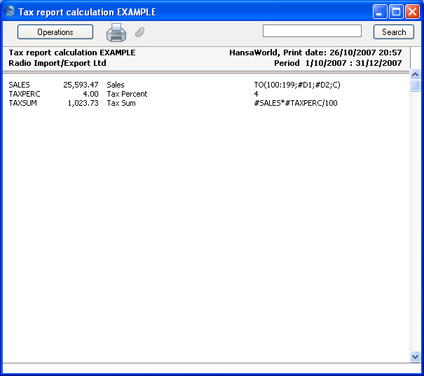
El resultado calculado de la fórmula aparece en la segunda columna, mientras que la fórmula en sí, aparece en la cuarta columna.
